
Для запам’ятовування особливих моментів у житті, не обов’язково купувати фотоапарат. Більшість людей це роблять за допомогою смартфонів, адже сучасні моделі можуть не тільки робити якісні знімки, але і зберігати їх у великій кількості. Іноді відбувається таке, що власник телефону випадково видаляє з апарата фотографії. Якби вони зберігалися на персональному комп’ютері, то відновити з кошика знімки було просто. Однак це не відноситься до мобільних телефонів. На щастя, розробники китайських флагманів Xiaomi пропонують безліч можливостей, що дозволяють дістати вилучені фотографії. Говорячи про те, як відновити видалені фото на Xiaomi, то для цього слід розглянути кілька способів.
Кошики
На мобільних телефонах, які працюють на системі Андроїд, повернути втрачені зображення можна за допомогою сторонніх додатків. Однак гаджети Xiaomi є винятком. На моделях Redmi, Mi і інших є така ж кошик, як і на персональних комп’ютерах. Далеко не всі користувачі знають, де вона знаходиться.
Кошик галереї MIUI
Функція збереження копій віддалених зображень має на увазі синхронізацію даних з хмарою в Mi Cloud. Таким чином, це кошик, яка знаходиться на хмарному диску. Слід зазначити, що її обсяг буде залежати від того, скільки конкретно вільного місця було виділено аккаунту користувача.
Знайти кошик можна наступним чином:
– Зайти в галерею фотографій;
– Натиснути на вкладку “Альбоми”;
– Зверху клікнути по трьом точкам, звідки виходить контекстне меню з необхідним режимом.
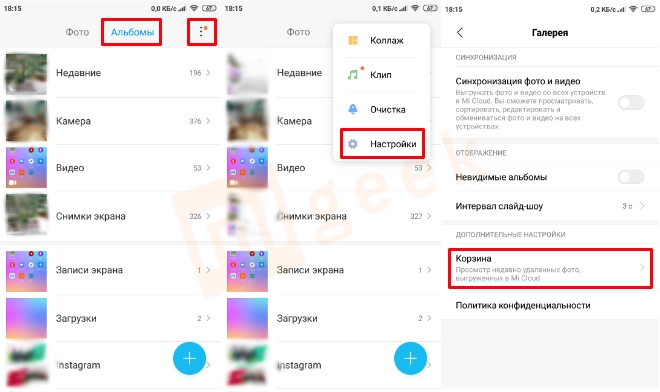
Якщо місця в кошику недостатньо, то розробники пропонують своїм користувачам купити додаткову пам’ять.
Кошик фото Google
Якщо власник смартфона використовує додатки Фото Google, то всі копії віддалених знімків будуть перебувати там. Щоб їх знайти, треба натиснути в лівому краї на три смужки, щоб відкрилося приховане меню, а потім вибрати необхідний пункт.
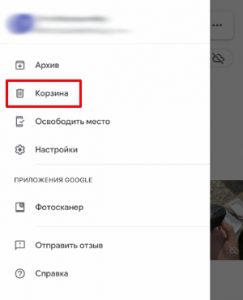
Як і в першому випадку, всі фотографії синхронізуються з хмарою. Однак перевага цього кошика полягають в тому, що знімками можна керувати за ПК або іншого пристрою. Ще один плюс – більша кількість місця.
Кошик Яндекс Диска
Щоб не втрачати свої дані з девайса, можна встановити на нього додаток Яндекс Диск. Він має таку функцію, як автозавантаження фотографій.
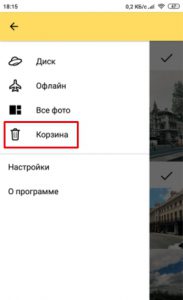
Коли власник смартфона робить знімок, то файл автоматично відправляється в Яндекс Хмара. Однак для цього флагман повинен обов’язково бути підключений до Wi-Fi.
Програми відновлення
Зробити відновлення файлів можна за допомогою спеціальних програм. Їх можна завантажити з офіційного магазину Play Market. Ми розберемо найвідоміші і старі програми, але крім них є і маса інших нових розробок з відмінними відгуками: GT Recovery, Restore Image, DigDeep Recovery.
DiskDigger photo recovery
Головна особливість цього софта полягає в тому, що їм легко управляти. Програма аналізує дані як самого телефону, так і з флеш карти microSD. Слід звернути увагу на те, що повна функціональність програми відкривається тільки в тому випадку, якщо включений режим суперкористувача. В іншому випадку сканування проводиться частково, під час чого дані відновлюються з мініатюри або кеша.
Для повного дослідження пам’яті апарату доведеться отримати root-права.
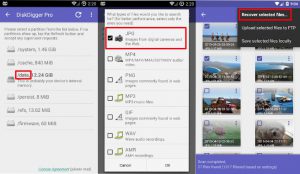
Треба завантажити і встановити софт стандартним способом. Потім його треба запустити, клікнути по клавіші “Почати простий пошук зображень”. Після цього на дисплеї висвітиться список всіх знайдених файлів. Далі слід відзначити галочками ті матеріали, які необхідно відновити. На останньому етапі натиснути “Відновлення” і вибрати місце для збереження знімків.
RecovMy
Цим додатком теж користуватися легко. Якщо користувач не має root-правами, то сканування проводиться тільки поверхнево. Але якщо фото видалені недавно, то ніяких проблем не виникне.
Завантажити програму можна в Google Play. Після установки потрібно запустити додаток, дозволити доступ до пам’яті смартфона. Натиснути клавішу “Start photo scan”, після чого почнеться сканування. Відзначити галочками ті, які слід відновити.
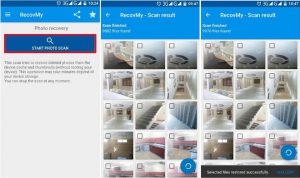
Undeleter
Для користування теж потрібно володіти рут-правами. Головна особливість програми – можливість “реанімувати” понад 1000 різновидів файлів, які “скинув” мобільник. Однак безкоштовна версія може шукати тільки віддалені фото. В інших випадках доведеться купити ключ.
Відновлення мініатюр
Якщо Ваш пристрій не вистачає місця для установки сторонніх програм, то можна скористатися стандартними можливостями ОС. Для цього знадобиться тільки файловий менеджер. Всі фото зберігаються в папці DCIM. Є ще й інша, де знаходяться мініатюри оригінальних зображень, – .thumbnails. Щоб витягнути всі знімки назад, необхідно виконати наступне:
– Відкрити будь-який провідник;
– Вибрати “Налаштування”, “Відображення”;
– Зробити активної функцію “Показувати приховані файли”;
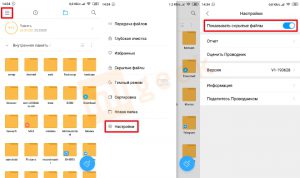
– Зайти в кореневу папку, розділ .thumbnails, де і зберігаються мініатюри.
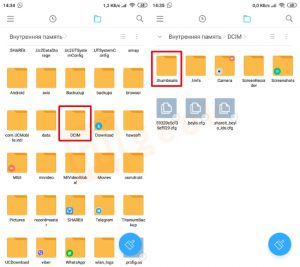
За допомогою ПК
Досвідчені користувачі можуть виробляти відновлення за допомогою персонального комп’ютера. Для цього теж застосовуються різні програми.
Hetman Partition Recovery

Перед процедурою слід підключити пристрій до персонального комп’ютера за допомогою USB кабелю. Програма відобразить на дисплеї все сховища, включаючи і ПК, і підключені пристрої. Для запуску натиснути на зображення смартфона, включити повний аналіз. Після закінчення процедури вибрати ті файли, які необхідно відновити.
Asoftech Data Recovery
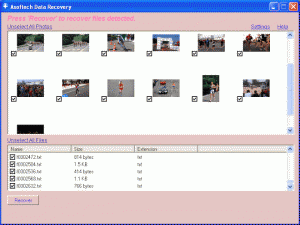
За допомогою кабелю підключіть мобільник до ПК, зайдіть в розділ “драйв” в програмі. Вибираємо свій пристрій. Необхідно клікнути по вкладці “Next”. Далі слід відновити файли за допомогою режиму Recovery, натиснути клавішу “Yes”.
Через ADB Driver
ADB Driver завантажити можна з офіційного сайту операційної системи Android. На телефон також треба встановити BusyBox, дозволити Root-права, після чого клікнути по клавіші установки.
Є багато способів реанімувати дані смартфона. Але ніякий не дасть гарантії, що процедура пройде благополучно. Щоб уникнути можливої ??втрати файлів, слід регулярно проводити резервне копіювання.
Часто задаваемые вопросы
В случае ремонта телефона Xiaomi – диагностика бесплатная.
Если клиент отказывается от ремонта – диагностика стоит 100 грн.
Когда клиент оплачивает диагностику:
1. Клиент оплачивает диагностику – Если с клиентом предварительно согласовали цену, но во время ремонта оказалось, что ремонт стоит дороже. И от этого комплексного, более дорогостоящего, ремонта клиент отказался.
К примеру стандартные ситуации:
1. Телефон Redmi Note 9 с разбитым экраном.
С клиентом согласовали замену экрана 1450 грн. Но при ремонте оказалось, что в результате удара в телефоне еще был поврежден динамик и его нужно менять.
Мастер останавливает ремонт.
Менеджер связывается с клиентом.
Менеджер говорит клиенту, что полный ремонт будет стоить 1450 грн. замена экрана + 400 грн. замена динамика = 1850 грн.
У клиента три варианта:
а) клиент соглашается на комплексный ремонт и оплачивает 1850 грн, замена экрана+динамик.
(Дигностика бесплатна и входит в конечную сумму ремонта.)
б) клиент считает что динамик ему не нужен и сервис ставит только дисплей ремонт стоит 1450 грн.
(Дигностика бесплатна и входит в конечную сумму ремонта.)
с) клиент отказывается от ремонта, считая его слишком дорогим.
Но оплачивает диагностику 100 грн.
2. Телефон Xiaomi Redmi Note 12 pro – неисправность не включается.
Согласован предварительный ремонт 750 грн.
При ремонте и диагностике оказалось, что в телефон попала влага и повреждены дополнительная плата, основной шлейф и сгнил динамик.
Динамик и шлейф следует менять, а на дополнительной плате достаточно заменить микросхему быстрого заряда.
По итогам общий ремонт обойдется в 1150 грн.
Мастер останавливает ремон.
Менеджер связывается с клиентом
У клиента два варианта:
а) клиент соглашается на ремонт и оплачивает 1050 грн, замена шлейф+динамик и ремонт платы.
(Дигностика бесплатна и входит в конечную сумму ремонта.)
с) клиент отказывается от ремонта, считая его слишком дорогим.
Но оплачивает диагностику 100 грн.
По окончанию работ выдается акт выполненных работ с гарантийными обязательствами на выполненный ремонт и запчасти.
Да! Сервисный центр производит замену разбитых стекол отдельно.
Для плоских экранов цена от 800 грн до 1250 грн

